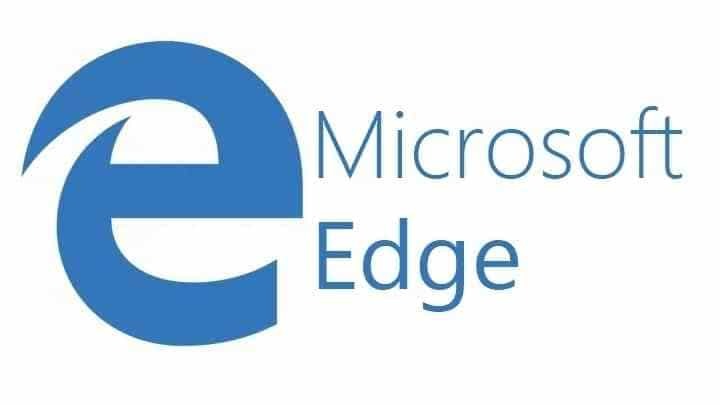Effacez le dossier de cache pour vous débarrasser des fichiers corrompus
- Certaines applications sont définies sur une mise à jour automatique, nous ne nous soucions donc pas de vérifier si elles sont mises à jour.
- Mais que faire lorsqu'une application ne se met pas à jour malgré de nombreuses tentatives ?
- Voici un exemple classique avec Microsoft Edge sur la façon de forcer les mises à jour de l'application en cas d'échec.

Vous méritez un meilleur navigateur! 350 millions de personnes utilisent quotidiennement Opera, une expérience de navigation à part entière qui s'accompagne de divers packages intégrés, d'une consommation de ressources améliorée et d'un superbe design.Voici ce que Opera peut faire :
- Migration facile: utilisez l'assistant Opera pour transférer les données existantes, telles que les signets, les mots de passe, etc.
- Optimisez l'utilisation des ressources: votre mémoire RAM est utilisée plus efficacement que Chrome
- Confidentialité renforcée: VPN intégré gratuit et illimité
- Pas de publicité: le bloqueur de publicités intégré accélère le chargement des pages et protège contre l'exploration de données
- Télécharger Opéra
Microsoft Edge est le navigateur par défaut de Windows. Ce n'est pas un mauvais navigateur, mais on lui reproche souvent d'être plus lent que ses homologues. Plus encore, les versions récentes de Windows l'imposent aux utilisateurs comme seul navigateur. Toujours, Edge a quelques fonctionnalités notables qui l'a mis en avant.
Cependant, même si Microsoft Edge est peut-être un meilleur navigateur Web que son prédécesseur, certains problèmes rencontrés par les utilisateurs avec le logiciel les empêchent de l'utiliser à plein temps. L'un de ces problèmes est que Microsoft Edge arrête parfois de se mettre à jour automatiquement. Nous découvrons pourquoi cela se produit et comment le résoudre.
Pourquoi Microsoft Edge ne se met-il pas à jour ?
Si vous avez essayé de mettre à jour votre navigateur Microsoft Edge mais que vous n'arrivez pas à comprendre pourquoi il ne se met pas à jour, voici quelques raisons possibles :
- Plugins tiers – Alors que la plupart plugins ou extensions améliorer les fonctionnalités de votre navigateur, certains peuvent entraîner des problèmes de performances.
- Infection par virus – Un virus a peut-être pénétré dans votre système et altéré le fonctionnement de votre PC. Cela peut entraîner des anomalies telles que la non mise à jour de votre navigateur Edge.
- Paramètres du pare-feu – Parfois, vos paramètres de pare-feu peuvent empêcher les mises à jour.
- Système d'exploitation incompatible – Les mises à jour du navigateur sont généralement publiées pour des versions spécifiques du système d'exploitation. Ils échoueront si votre système d'exploitation n'est pas compatible avec la mise à jour du navigateur.
- Une copie piratée de Windows - Si vous êtes exécuter une copie non authentique de Windows, la mise à jour du navigateur Edge peut échouer car il ne reconnaît pas la version de Windows installée sur votre PC.
Comment télécharger la dernière version de Microsoft Edge ?
Microsoft Edge, comme de nombreux autres navigateurs, reçoit occasionnellement des mises à jour logicielles pour améliorer les fonctionnalités ou corriger des bogues. Pour certains utilisateurs, les paramètres de leur navigateur sont automatiques, par conséquent, toutes les nouvelles mises à jour du navigateur sont automatiquement téléchargées dès qu'elles sont disponibles.
Pour les autres, vous devrez peut-être déclencher les mises à jour pour profiter de la nouvelle version manuellement. Le problème survient lorsque vous ne pouvez plus mettre à jour votre navigateur, même après les avoir déclenchés manuellement.
Comment forcer Edge à mettre à jour ?
Conseil d'expert :
SPONSORISÉ
Certains problèmes de PC sont difficiles à résoudre, en particulier lorsqu'il s'agit de référentiels corrompus ou de fichiers Windows manquants. Si vous rencontrez des problèmes pour corriger une erreur, votre système peut être partiellement endommagé.
Nous vous recommandons d'installer Restoro, un outil qui analysera votre machine et identifiera le problème.
Cliquez ici pour télécharger et commencer à réparer.
Nous vous recommandons d'essayer les vérifications de base suivantes avant le dépannage plus avancé :
- Mettez fin à tous les processus Microsoft Edge du gestionnaire de tâches susceptibles de bloquer la mise à jour.
- Vérifiez que vous exécutez une copie légitime de Windows et qu'elle est à jour.
- Vérifiez votre PC pour tout logiciel malveillant en utilisant l'antivirus intégré ou utilisez votre outil antivirus tiers s'il est disponible.
- Vérifiez que votre le pare-feu ne bloque pas votre navigateur Microsoft Edge.
- Désactiver toutes les extensions Microsoft Edge qui peuvent interférer avec la mise à jour du logiciel.
- Redémarrez votre navigateur et réessayez.
- Redémarrez votre PC et vérifiez si le problème persiste.
1. Exécutez le dépanneur des applications du Windows Store
- Frappez le les fenêtres touche et cliquez sur Paramètres.

- Cliquer sur Système dans le volet de gauche, puis Dépanner sur le volet de droite.

- Sélectionner Autres dépanneurs.

- Faites défiler vers le bas, localisez Applications Windows Store, et cliquez sur le Courir bouton.

2. Redémarrez le service de mise à jour Microsoft Edge
- Frappez le les fenêtres + R clés pour ouvrir le Courir commande.
- Taper services.msc et frappe Entrer.

- Localiser Mise à jour Microsoft Edge service, double-cliquez dessus et sélectionnez Propriétés.

- Naviguez vers le Général onglet, sous Type de démarrage, sélectionner Automatique dans les options déroulantes, puis cliquez sur le Commencer bouton.

- Ensuite, cliquez sur Appliquer et puis D'ACCORD.
Le service Microsoft Edge Update met à jour votre application chaque fois que de nouvelles mises à jour sont disponibles. Si elle est désactivée, l'application sera exposée à des failles de sécurité qui pourraient l'empêcher de détecter les mises à jour.
- Comment activer le mode Internet Explorer (IE) dans Microsoft Edge
- Quelque chose s'est mal passé sur Bing: comment contourner cette erreur
- Scintillement Microsoft Edge sous Windows: corrigé
- Comment désinstaller les extensions Edge: 4 façons de choisir
3. Réparer Microsoft Edge
- Frappez le les fenêtres touche et cliquez sur Paramètres.

- Cliquer sur applications dans le volet de gauche, puis Applications et fonctionnalités sur le volet de droite.

- Localisez le Bord Microsoft app, cliquez sur les trois ellipses verticales et sélectionnez Modifier.

- Cliquer sur Réparation.

4. Effacer le dossier de cache Microsoft Edge
- Frappez le les fenêtres + E clés pour ouvrir Explorateur de fichiers.
- Accédez à l'emplacement suivant:
appdata/Local/Microsoft/Edge/Données utilisateur - Faites un clic droit sur le Défaut dossier et sélectionnez le Supprimer icône.

- Revenez en arrière et essayez à nouveau de mettre à jour Edge.
5. Réinstaller Microsoft Edge
- Frappez le les fenêtres touche et cliquez sur Paramètres.

- Cliquer sur applications dans le volet de gauche, puis Applications et fonctionnalités sur le volet de droite.

- Localisez le Bord Microsoft app, cliquez sur les trois ellipses verticales et sélectionnez Désinstaller.

- Vous pouvez télécharger Microsoft Edge à partir du Microsoft Store ou de son site officiel.
Avant de réinstaller l'application, assurez-vous d'avoir effacé tous les restes de logiciel cela peut avoir empêché Microsoft Edge de se mettre à jour.
Vous pouvez également essayer de mettre à jour Edge à l'aide du programme d'installation hors ligne, surtout si votre la connexion internet est instable.
Outre les problèmes de mise à jour, il existe également des cas où Microsoft Edge ne se connecte pas à Internet. Si vous avez rencontré un problème similaire, consultez notre article sur la façon de le résoudre.
Nous apprécions vos commentaires, veuillez donc nous faire part de toute solution qui aurait pu résoudre ce problème mais qui ne figure pas dans notre liste.
Vous avez toujours des problèmes? Corrigez-les avec cet outil :
SPONSORISÉ
Si les conseils ci-dessus n'ont pas résolu votre problème, votre PC peut rencontrer des problèmes Windows plus profonds. Nous recommandons télécharger cet outil de réparation de PC (évalué Excellent sur TrustPilot.com) pour y répondre facilement. Après l'installation, cliquez simplement sur le Lancer l'analyse bouton puis appuyez sur Tout réparer.